Ти шукаєш новий інструмент, щоб покращити свої художні навички у Photoshop? Тоді Alchemy саме те, що тобі потрібно. Ця експериментальна програма з відкритим кодом пропонує інноваційний підхід до створення основ твоїх персонажів. У цьому посібнику ти дізнаєшся, як ефективно використовувати Alchemy для створення своїх перших ескізів, а потім редагувати їх у Photoshop. Давай зануримось у світ креативних можливостей!
Основні висновки
- Alchemy - це програма для малювання з відкритим кодом, яка пропонує неконвенційний підхід до створення ескізів.
- Вона дозволяє тобі створювати випадкові та спонтанні малюнки, які можна доопрацювати в Photoshop.
- Комбінуючи різні техніки та інструменти малювання, ти можеш розвивати свою креативність і створювати унікальні дизайни персонажів.
Покрокова інструкція
Крок 1: Відкрити Alchemy та зібрати перші враження
Коли ти відкриваєш Alchemy вперше, ти зустрічаєшся з дружнім, але дуже експериментальним інтерфейсом. Зображення, яке ти бачиш, спочатку може здатися заплутаним, але не дозволяй цьому тебе розчарувати. Ти швидко навчишся, як тут орієнтуватися.
Крок 2: Налаштування меню
Щоб зробити приховане меню видимим, просто натисни на маленький значок у верхній частині панелі. Це дозволить тобі зафіксувати його на місці і зберегти його вгорі, що значно полегшить навігацію.
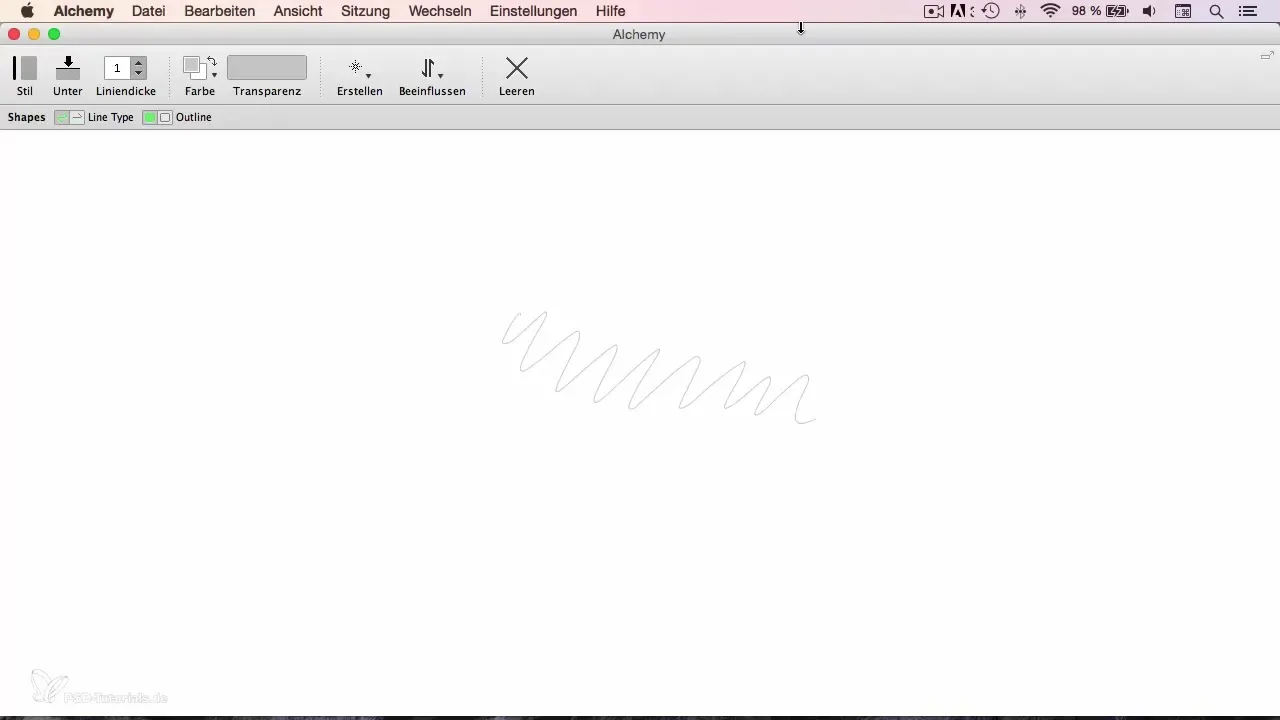
Крок 3: Вибір кольору та інструментів
Експериментуй з різними налаштуваннями в меню. Віддай перевагу площі, а не лише лінії, і вибери світло-сірий колір для свого малюнка. Фоновий колір слід встановити на білий. З клавішею X ти можеш, як у Photoshop, перемикатися між цими двома кольорами.
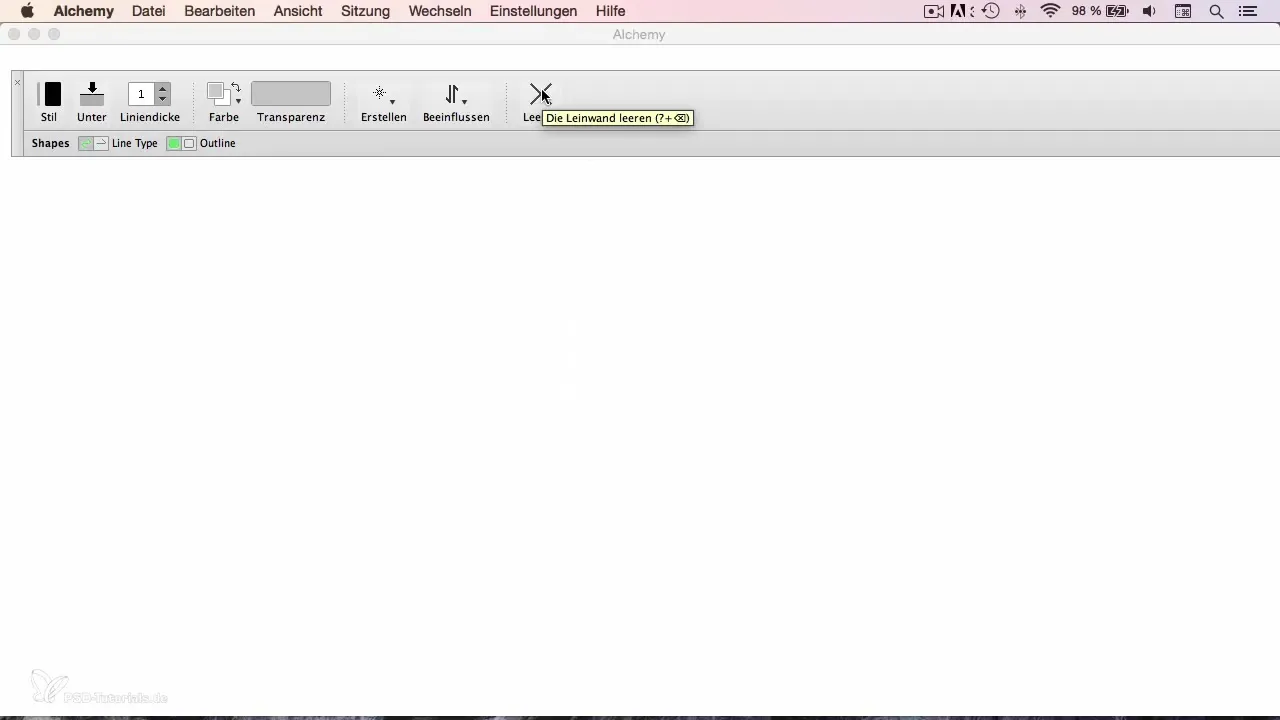
Крок 4: Маляй та стирай
Тепер ти можеш почати малювати свої перші лінії. Використовуй функцію, щоб працювати з гумкою в світло-сірому кольорі. Ця гра дозволяє тобі додавати спонтанні штрихи або видаляти небажані частини.
Крок 5: Інтеграція випадкових ефектів
Цікавий аспект Alchemy - це можливість вводити випадкові фактори у свій малюнок. Вибери функцію «Speed shapes», щоб зменшити ефекти та отримати кілька непередбачуваних результатів. Це як маленька художня випадкова машина!
Крок 6: Використання основної ідеї Alchemy
Alchemy - це не просто простий інструмент для малювання; йдеться про створення основ для твоїх малюнків. Використовуй його для першого ескізу твого персонажа, який ти потім доопрацюєш у Photoshop.
Крок 7: Експорт у Photoshop
Коли ти будеш задоволений своїм ескізом, настав час імпортувати його в Photoshop. Так ти зможеш оптимально доопрацювати свій перший малюнок і удосконалити його, щоб створити повне та детальне живопис.
Крок 8: Наступні кроки
У цьому модулі ти дізнався, як використовувати Alchemy для створення ескізу. У наступному відео ми розглянемо, як ти можеш доопрацювати цей ескіз у Photoshop, щоб досягти свого кінцевого продукту.
Підсумок
Ти вивчив основи Alchemy у цьому посібнику та побачив, як ти можеш створювати креативні та унікальні малюнки персонажів за допомогою цього інструменту. Наступний крок полягає в тому, щоб застосувати отримані знання в Photoshop, щоб удосконалити твої роботи.
З питаннями часто звертаються
Як завантажити Alchemy?Alchemy можна безкоштовно завантажити з офіційного веб-сайту.
Чи можна встановити Alchemy на будь-якому комп'ютері?Так, Alchemy доступний для різних операційних систем, проте слід перевірити системні вимоги.
Як імпортувати свій малюнок в Photoshop?Через функцію експорту в Alchemy ти можеш зберегти свій малюнок у вигляді файлу зображення і потім відкрити його в Photoshop.
Чи можу я використовувати Alchemy для інших видів малюнків?Так, Alchemy універсальний та підходить також для абстрактного мистецтва та інших креативних проектів.


